一键重装系统怎么安装系统
一键重装系统怎么安装系统?作为电脑小白如何自己u盘重装系统呢?其实方法也不难。下面就教大家如何操作。全程不需要任何费用。仅需一个能正常使用的u盘和愿意学习的心态即可。一起来看看吧。
一键重装系统怎么安装系统教程操作步骤
01 打开下载好的云骑士装机大师 。接着点击一键装机。在此有三个选项供我们选择 。点击系统重装。
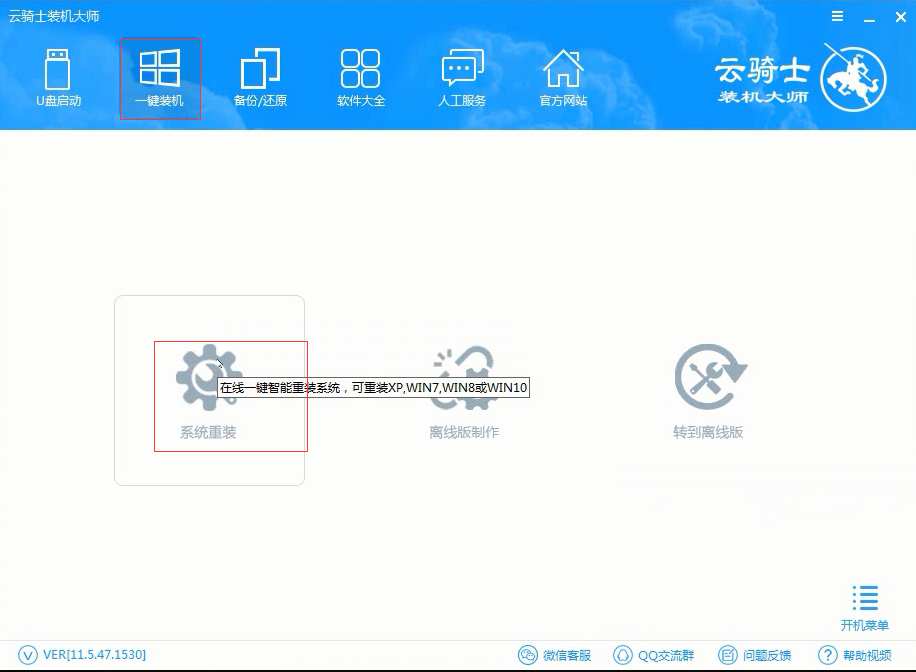
02 接着云骑士会先检测本地环境是否符合装机条件。等待一会 。检测完后再点击下一步。
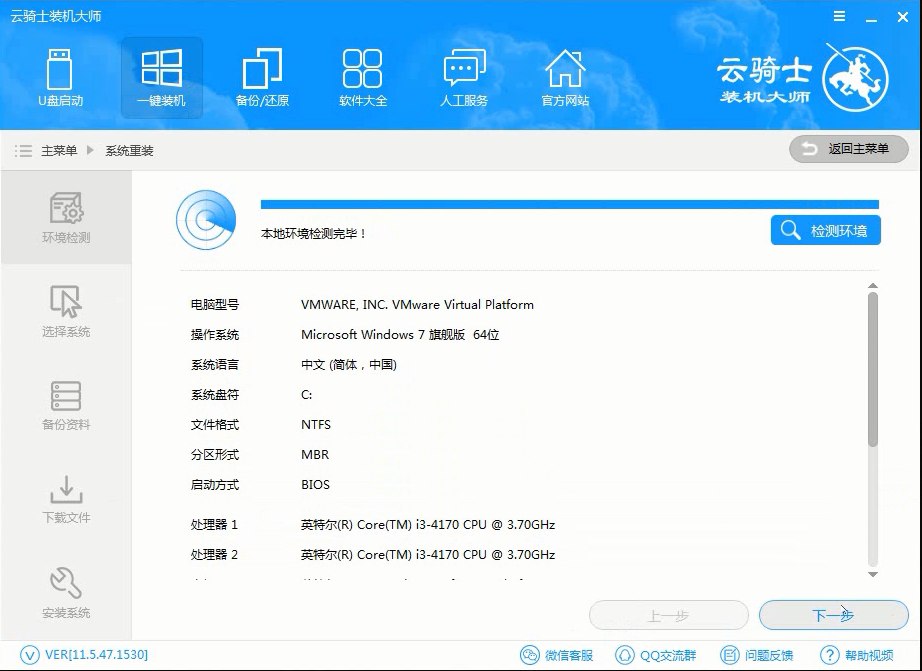
03 接着就进入选择系统的界面。选择微软官方原版 。在选项中有win10 win7 XP等系统。按需求选择。在这里选择安装64位win10系统。
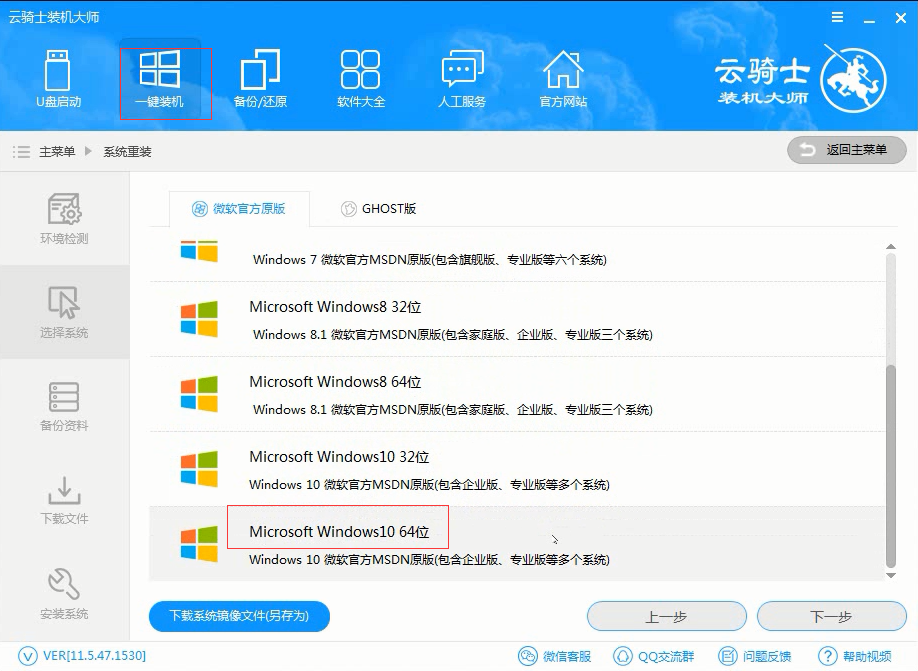
04 在下拉菜单中选择安装专业版。
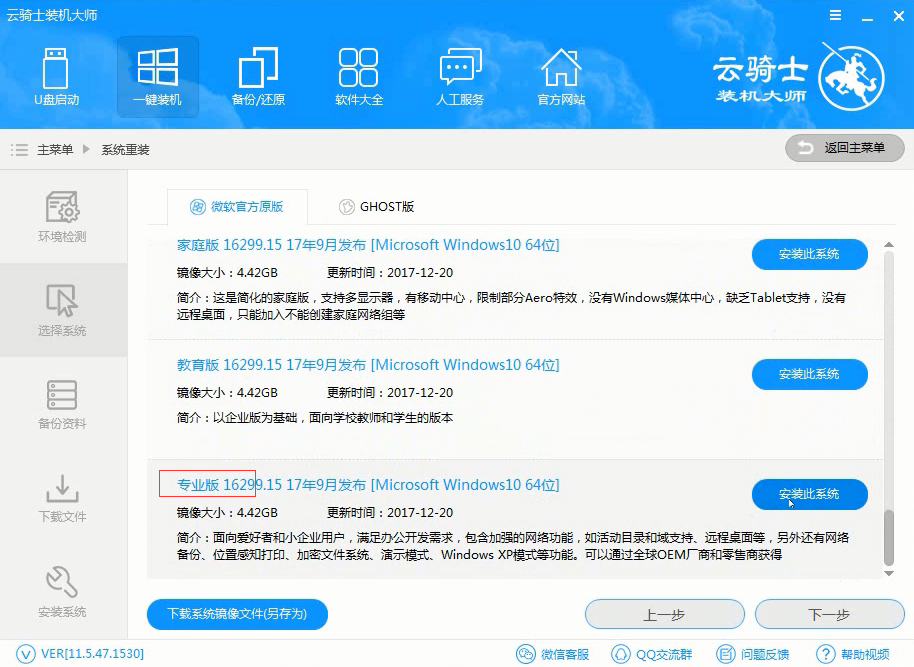
05 然后进入备份 。选择要备份的文件后点击下一步。
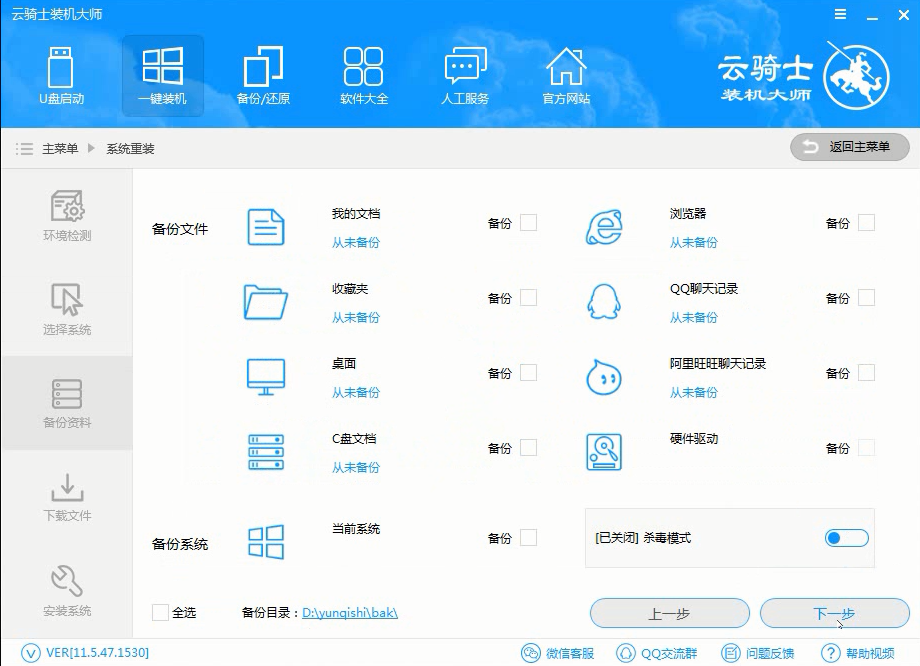
06 接着出现一个提示框 。点击安装系统。
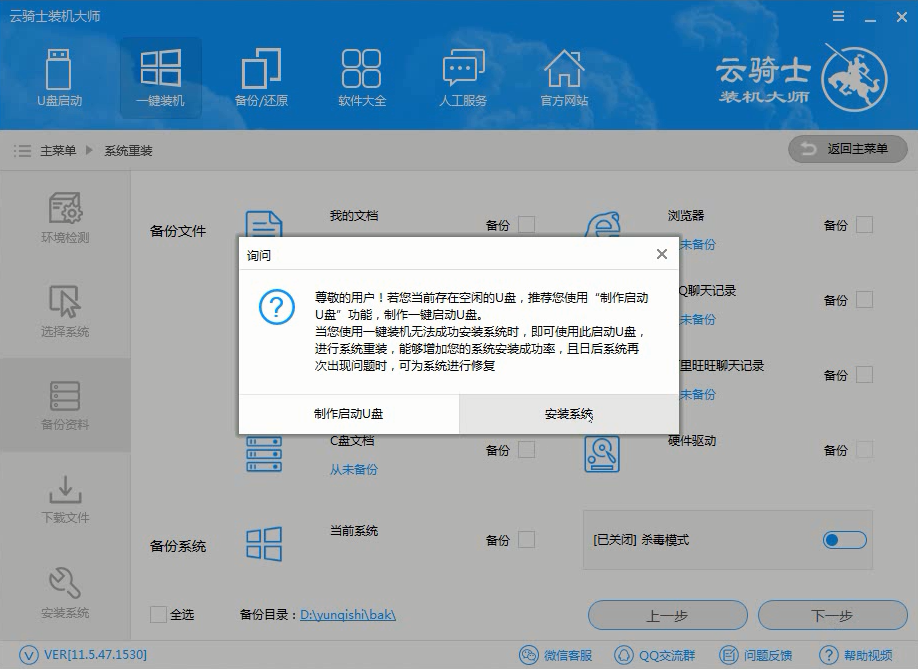
07 在这里等待的时间比较久 。需要大家耐心点哦。系统下载完成后会自动重启进行系统重装。在此也需要等待一段时间。
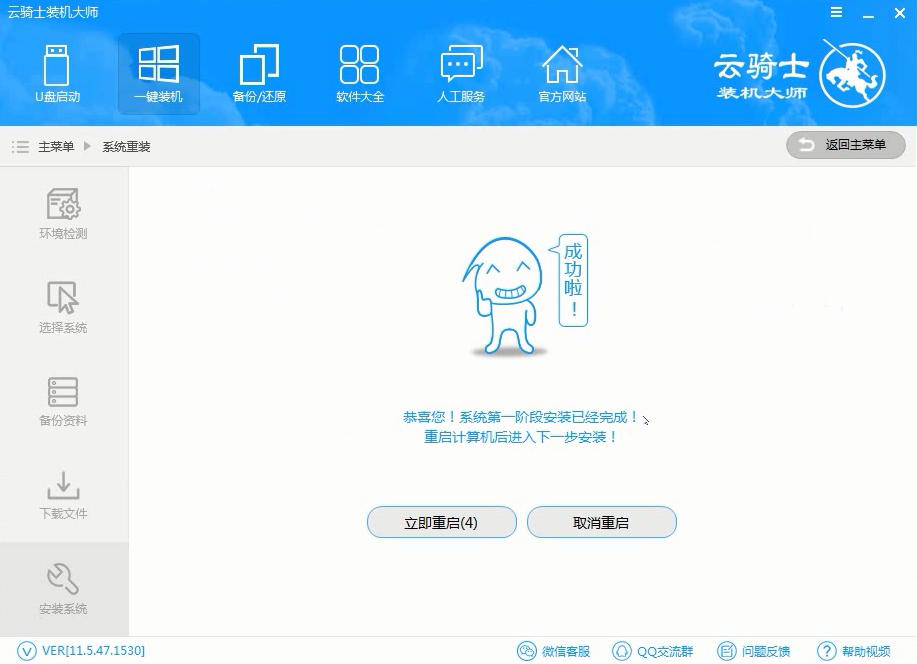
08 当看到进入系统桌面后就安装完成了。
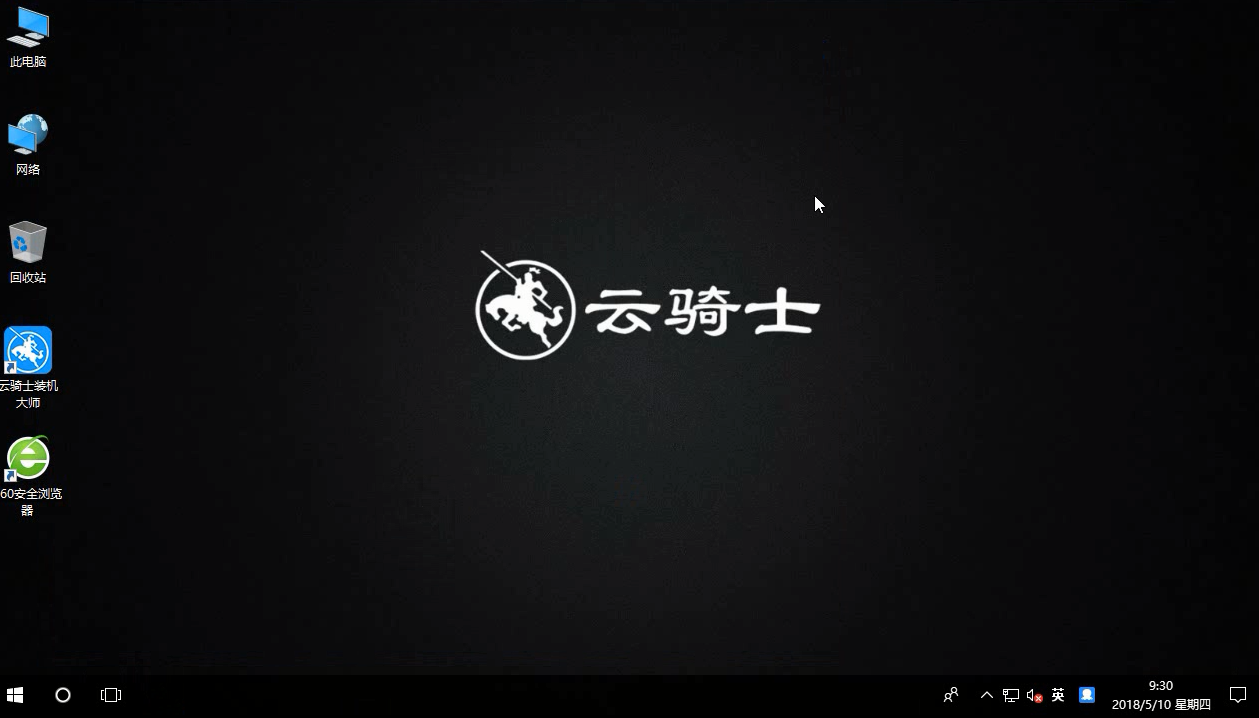
台式机怎么一键重装系统win7
使用电脑的过程中免不了会有磕磕碰碰的时候。如电脑感染顽固病毒木马。杀毒软件查杀不了。出现系统瘫痪不能使用。经常死机等一系列的问题。这个时候如果找不到具体原因。最好的办法就是重装系统。今天就跟大家聊聊台式机怎么一键重装系统win7。

xp系统一键重装步骤
xp系统是一款经典的Windows操作系统。从系统一路的版本升级走来。虽然已经推出了最新的Win10系统。但是还有不少用户对xp系统存在着深厚的情谊。依然使用着这款系统。但是在使用过程中。也难免会出现一些系统问题。当自己想要重装xp系统时。却不知该如何下手?那么接下来就为大家带来xp系统一键重装步骤。希望看完之后你能有所收获!

win10傻瓜一键重装系统
很多朋友都想要知道电脑在线傻瓜式重装Win10系统的方法是什么。其实windows10在线傻瓜式一键安装的方法是非常简单的。如果大家想要学习的话。下面就给大家带来win10傻瓜一键重装系统教程吧。














